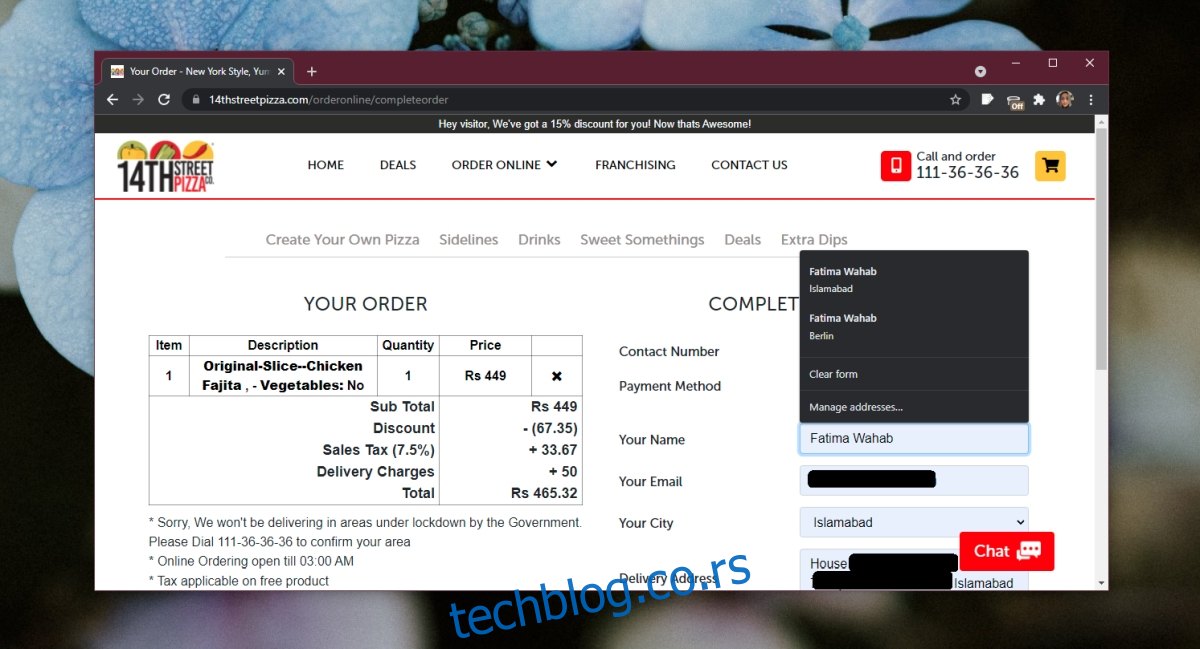Прегледачи имају све врсте функција, а аутоматско попуњавање је корисна и повремено опасна функција. Може да складишти податке обрасца укључујући корисничка имена, е-пошту, адресе, информације о кредитној картици и још много тога. Корисно је ако често попуњавате формуларе на мрежи, али је опасно ако случајно унесете податке о кредитној картици у погрешно поље.
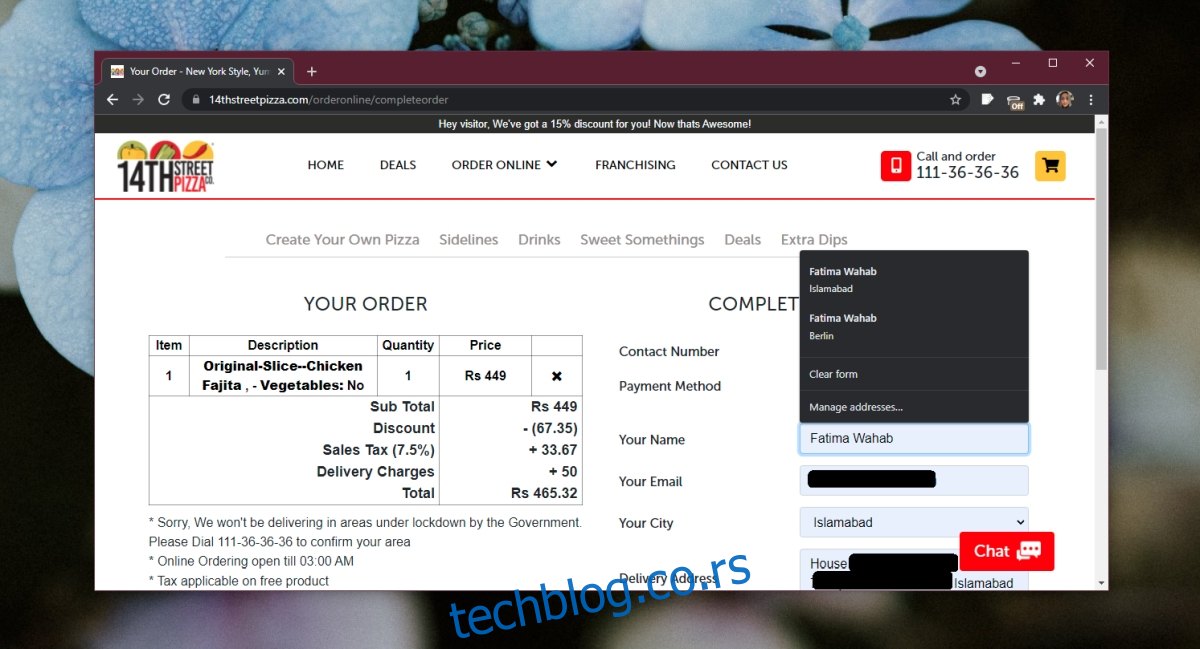
Преглед садржаја
Цхроме брише податке аутоматског попуњавања
Цхроме прековремено акумулира податке аутоматског попуњавања. Док користите претраживач, он ће почети да чува податке обрасца када попуните образац. Ово ће укључивати кућне адресе и адресе за испоруку, поштанске бројеве, поштанске бројеве и још много тога. Цхроме групише информације заједно, на пример, зна која е-пошта је повезана са одређеном адресом и поштанским бројем. Све што треба да урадите је да изаберете тачан скуп података и он ће бити унет.
Увек можете да измените ове информације и ако су нетачне или застареле, можете да их уклоните.
1. Цхроме брише податке аутоматског попуњавања – е-пошта и лозинке
Е-пошта и лозинке се чувају у Цхроме-овом менаџеру лозинки. Да бисте му приступили и уклонили унос или неколико уноса, пратите ове кораке.
Отворите Цхроме.
Кликните на дугме више опција у горњем десном углу и изаберите Подешавања.
Кликните на Лозинке у одељку Аутоматско попуњавање.
Кликните на дугме више опција поред уноса лозинке који желите да измените.
Изаберите опцију Уреди из менија.
Потврдите аутентичност помоћу лозинке коју користите за пријаву на радну површину.
Промените лозинку и она ће бити сачувана.
Да бисте уклонили лозинку, кликните на дугме више опција поред уноса који желите да уклоните.
Изаберите опцију уклањања из контекстног менија.
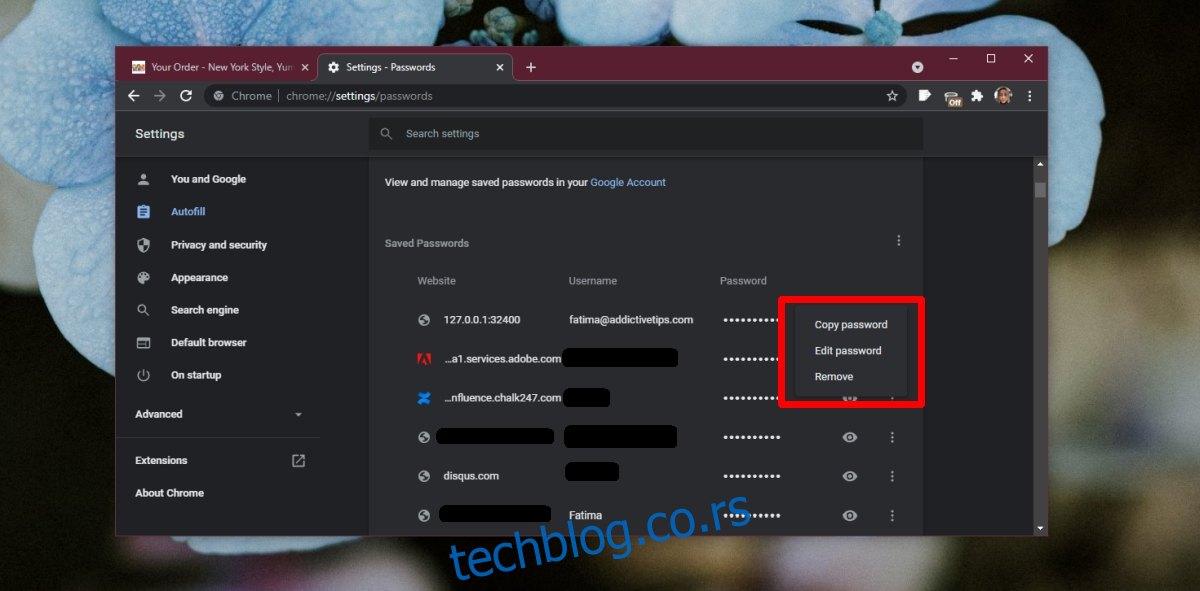
2. Цхроме очисти податке аутоматског попуњавања – информације о кредитној картици и плаћању
Да бисте обрисали информације о кредитној картици које су сачуване, следите ове кораке.
Отворите Цхроме.
Кликните на дугме више опција у горњем десном углу и изаберите Подешавања из контекстног менија.
Кликните на Начини плаћања у одељку Аутоматско попуњавање.
Кликните на везу поред начина плаћања који желите да уклоните.
Отвориће се нова картица. Пријавите се на свој Гоогле налог.
Уклоните кредитну картицу кликом на дугме Уклони испод ње.

3. Цхроме чисти податке аутоматског попуњавања – адресу, поштански бројеви, поштански бројеви итд.
Да бисте уклонили адресе и информације везане за адресу, пратите ове кораке.
Отворите Цхроме.
Кликните на дугме више опција у горњем десном углу и изаберите Подешавања из контекстног менија.
Кликните на Адресе и више у одељку Аутоматско попуњавање.
Кликните на дугме више опција поред уноса.
Изаберите Уклони да бисте га избрисали.

Закључак
Подаци аутоматског попуњавања су врста података која се синхронизује ако повежете Гоогле налог са Цхроме-ом. Ако не повежете Гоогле налог, подаци се чувају локално. Ако избришете и поново инсталирате Цхроме, подаци ће можда и даље бити присутни. То је зато што брисање или деинсталирање Цхроме-а не уклања фасциклу профила коју креира за вас. Ако желите да га потпуно избришете са локалног диска, морате да избришете и директоријуме Цхроме профила.